Не открывается меню пуск в Windows 10
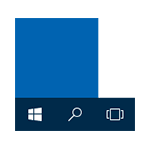 После обновления до Windows 10 многие (судя по комментариям) столкнулись с проблемой, заключающейся в том, что новое меню Пуск не открывается, также не работают и некоторые другие элементы системы (например, окно «Все параметры»). Что делать в этом случае?
После обновления до Windows 10 многие (судя по комментариям) столкнулись с проблемой, заключающейся в том, что новое меню Пуск не открывается, также не работают и некоторые другие элементы системы (например, окно «Все параметры»). Что делать в этом случае?
В этой статье я собрал способы, которые могут помочь если у вас не работает кнопка Пуск после обновления до Windows 10 или установки системы. Надеюсь, они помогут решить возникшую проблему.
Обновление (июнь 2016): Майкрософт выпустила официальную утилиту для исправления работы меню Пуск, рекомендую начать именно с неё, а если не поможет, вернуться к этой инструкции: Утилита исправления меню Пуск Windows 10.
Перезапуск explorer.exe
Первый способ, которые иногда помогает — простой перезапуск процесса explorer.exe на компьютере. Чтобы проделать это, сначала нажмите клавиши Ctrl+Shift+Esc чтобы открыть диспетчер задач, а затем нажмите кнопку «Подробнее» внизу (при условии, что она там есть).
На вкладке «Процессы» найдите процесс «Проводник» (Windows Explorer), кликните по нему правой кнопкой мыши и нажмите «Перезапустить».
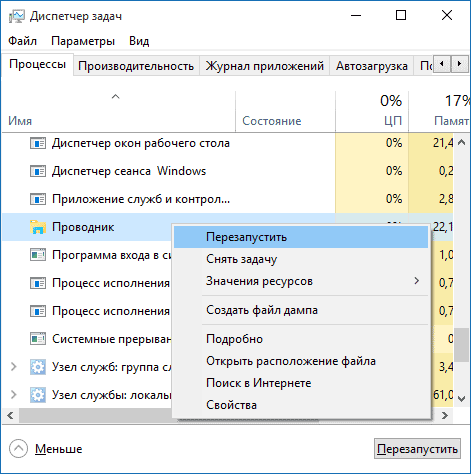
Возможно, после перезапуска меню Пуск заработает. Но срабатывает это далеко не всегда (только в тех случаях, когда особой проблемы на самом деле нет).
Заставляем меню Пуск открываться с помощью PowerShell
Внимание: этот способ одновременно помогает в большинстве случаев при проблемах с меню пуск, но так же может нарушить работу приложений из магазина Windows 10, учитывайте это. Рекомендую сначала использовать следующий вариант исправить работу меню Пуск, а если он не поможет, вернуться к этому.
Во втором способе будем использовать PowerShell. Поскольку Пуск и, вероятно, поиск у нас не работают, для того, чтобы запустить Windows PowerShell, зайдите в папку Windows\ System32\ WindowsPowerShell\ v1.0
В этой папке найдите файл powershell.exe, кликните по нему правой кнопкой мыши и выберите запуск от имени Администратора.
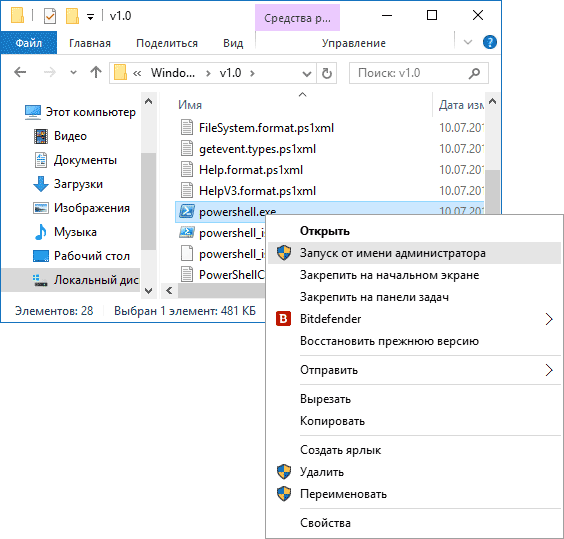
Примечание: еще один способ запустить Windows PowerShell от имени Администратора — кликнуть правой кнопкой мыши по кнопке «Пуск», выбрать «Командная строка (администратор)», а в командной строке набрать «powershell» (при этом отдельное окно не откроется, команды можно вводить прямо в командной строке).
После этого, запустите следующую команду в PowerShell:
Get-AppXPackage -AllUsers | Foreach {Add-AppxPackage -DisableDevelopmentMode -Register “$($_.InstallLocation)\AppXManifest.xml”}По завершении ее выполнения, проверьте, получается ли открыть меню Пуск теперь.
Еще два способа исправить проблему, когда Пуск не работает
В комментариях также были предложены следующие решения (они могут помочь, в случае если после исправления проблемы одним из первых двух способов, после перезагрузки кнопка Пуск снова не работает). Первое из них — использование редактора реестра Windows 10, для его запуска, нажмите клавиши Win+R на клавиатуре и введите regedit затем выполните следующие шаги:
- Зайдите в раздел HKEY_CURRENT_USER\ Software\ Microsoft\ Windows\ CurrentVersion\ Explorer\ Advanced
- Кликните в правой части правой кнопкой мыши — Создать — DWORD и задайте имя параметра EnableXAMLStartMenu (если только этот параметр уже не присуствует).
- Дважды кликните по данному параметру, задайте значение 0 (ноль для него).
Также, по имеющейся информации, проблема может быть вызвана русским именем папки пользователя Windows 10. Тут поможет инструкия Как переименовать папку пользователя Windows 10.
И еще один способ из комментариев от Алексея, по отзывам тоже у многих срабатывающий:
Была подобная проблема (меню Пуск — это сторонняя программа которая требует часть производительности для своей работы). решил проблему просто: свойства компьютера, снизу слева безопасность и обслуживание, по центру экрана «обслуживание», и выбрать начать. через полчаса все проблемы которые были у Windows 10 были исчезли. Примечание: чтобы зайти быстро в свойства компьютера можно нажать правой кнопкой по Пуск и выбрать пункт «Система».
Создание нового пользователя
Если ничто из описанного выше не помогло, вы можете также попробовать создать нового пользователя Windows 10, через панель управления (Win+R, затем ввести Control, чтобы попасть в нее) или командную строку (net user Имя_пользователя /add).
Обычно, для вновь созданного пользователя меню пуск, настройки и рабочий стол работают как положено. Если вы использовали этот способ, то в дальнейшем вы можете перенести файлы предыдущего пользователя в новую учетную запись и удалить «старый» аккаунт.
Что делать, если указанные способы не помогают
Если ни один из описанных способов не решил проблемы, то могу предложить лишь воспользоваться одним из методов восстановления Windows 10 (возврат в исходное состояние), либо, если вы недавно обновились — выполнить откат до предыдущей версии ОС.
Николай
У меня пуск не открывался, был выключен «Контроль учётных записей».
Включил и всё заработало
Ответить
ALex Sh
Доброго времени суток! Я столкнулся с тем что пуск не отображался при загрузке в автономном безопасном режиме с минимальной конфигурацией, при этом проводник тоже все время перезагружался сам, при открытии любой папки. Причем все остальные проблемы которые у других людей после обновления на Windows 10 c 8.1, у меня отсутствуют, не корректно работает система именно в безопасном режиме! Все глюки какие были в 8 плавно перекачивали в 10. Как не было доступа к некоторым разделам реестра так и нет, хотя я единственный пользователь, владелец и прочее. Теперь вопрос не по теме. Никак не могу удалить старую блютуз гарнитуру, т.е. ставил я ее еще на 8.1 но и там она не удалялась, и сейчас не удаляется никак! Т.е. при попытке удалить устройство вылазит ошибка «Сбой удаления», другие устройства при этом работают и удаляются и ставятся. Везде где было возможно гарнитуру отключил и в звуке и в диспетчере устройств. пробовал удалить, потом по новой появляется! В реестре пробовал почистить по ее имени все параметры, часть удалить получается, часть нет -ошибка с правами доступа. Пробовал назначить или добавить права — ошибка изменения прав доступа. Искал решения везде, нашел всего 2 ссылки, где у народа похожая проблема, но она решалась через изменение реестра, а у меня к нему нет доступа фактически! Вот так! Посоветуйте как быть?
Ответить
Dmitry
Во все параметры — устройства тоже удаляли я полагаю? Тогда… один вариант: вы эту же гарнитуру используете на другом устройстве с Windows (телефон, планшет, ноут) с той же учетной записью и они синхронизируются (но это просто предположение, я даже не уверен, что такое синхронизируется, по-моему нет).
Ответить
Alex Sh
Первым делом там из устройств и пробовал удалить, гарнитура вообще ставилась только на этой системе, других устройств связанных с этой учетной записью нет, так что ни с чем не синхронизируются… нашел недавно ее, попробовал поставить на машину с Windows 7, так она там работает, удаляется и ставится, а на Windows10 систему нет: при попытки добавить устройство пишет, что устройство добавлено не верно, сбой добавления устройства, и связь с ним прервана. Такое же сообщение и в настройках звука при выборе гарнитуры — сбой подключения, связь разорвана!
Ответить
Dmitry
Не могу ничего определенного сказать. Может, просто гарнитура какая-то допотопная и какая-то проблема с драйверами на нее в Windows 10..
Ответить
Den
Большое спасибо! Помог способ с PowerShell.
Ответить
Ed
Большое спасибо! Помог способ с PowerShell.
Ответить
Игорь
Что делать, если PowerShell выдаёт следующее сообщение:
Add-AppxPackage : Не удается найти путь C:\AppXManifest.xml, так как он не существует.
Ответить
Дима
Помогло спасибо
Ответить
Дима
Мне помогла простая перезагрузка. Причем на двух компьютерах.
Правый клик по кнопке «Пуск» — «Завершение работы или выход из системы» — «Перезагрузка»
Ответить
Павел
Поддерживаю, Ваш способ, Дима, самый лучший. Перепробовал ВСЁ кроме переустановки винды, а помогло банальное «правой кнопкой мыши по кнопке «Пуск» — «Завершение работы или выход из системы» — «Перезагрузка». так просто. Спасибо Дмитрий!
Ответить
Наталья
Спасибо большое за информацию! Способ через PowerShell помог. До этого весь день ничего сделать не могла.
Ответить
Анатолий
Спасибо большое помогла командная строка пуск заработал
Ответить
Виталий
А мне ничего не помогло. Только Пуск-правая кнопка-и завершение работы.
Ответить
victor
спс, PowerShell заработал
Ответить
Reality
Есть стопроцентный вариант — установка Линукса.
Ответить
Dmitry
Нет, если установить Линукс, меню пуск в Windows 10 открываться не будет, так что это не решение проблемы.
Ответить
Gro
Значит надо поднять под линухой виртуалку с виндой, там всяко пуск заработает
Ответить
Dmitry
Ну не факт. Хотя да, этот вариант я не учел : )
Ответить
Игорь
Спасибо, помог способ с PowerShell, остальные способы описанные в инете не помогали
Ответить
Mike
Спасибо, помогло!
Ответить
Владимир
Спасибо очень помогло, все заработало!
Ответить
Александр
Спасибо! Помог вариант с открытием PowerShell — (Во втором способе будем использовать PowerShell. Поскольку Пуск и, вероятно, поиск у нас не работают, для того, чтобы запустить Windows PowerShell, зайдите в папку Windows\ System32\ WindowsPowerShell\ v1.0
Кстати тот же вариант,но через командную строку не помог.
Ответить
oleg
спасибо! 2-й вариант. заработало…
Ответить
vladlen
Мучился я мучился с этой проблемой. И читал и танцы с бубном. Поставил программу Start Menu X.. при том ещё от восьмёрки. И Вуаля. и пуск работает и настраивай как хочешь. и почему не пишут о таком простом способе. Всем удачи
Ответить
Sergei
тоже достало отпадать меню пуск и звук ничего из перечисленных способов не помогало излазил весь инет. пока не наткнулся тут на коммент про Start Menu X.
прога бесплатна (хотя можно и про версию купить) поставилась быстро заработало все сразу. респект тебе чувак.
Ответить
Евгений
Доброго времени суток. Раньше все работало хорошо, но как то включил компьютер и заметил что не календарь не поиск не пуск не работают, начал искать проблему в интернете наткнулся на ваш сайт. Первым делом попробовал перезапустить проводник и тут же всё почернело, нет рабочего стола так же не работает пуск исчезло время. p.s работает все кроме пуска только через команды. что делать? пробовал через shell ничего не помогло. ах да стоит у меня Windows 10
Ответить
Dmitry
Здравствуйте. Других способов, кроме изложенных, пока не знаю.
Ответить
pekoni18
На винду 10 установил новые драйвера. Пуск перестал работать. Откат не получается. Второй способ помог, но при каждой загрузке нужно опять запускать PowerShell. Как быть?
Ответить
Dmitry
Тут не знаю, в чем дело и почему вновь появляется проблема.
Ответить
Serg
Огромное спасибо! Через команду в powershell.exe всё стало функционировать.
Ответить
Алиса
Спасибо вам, второй вариант помог
Ответить
Николай
ничего из перечисленного не работает не парьтесь, скачайте MediaGreationToolx64.exe и переобновите win 10 немного займет времени зато комп будет с рабочей осью и сохранены все программки и документы и продолжайте дальше тестировать и ломать ось. Но это переобновление возможно только в течении года
Ответить
Dmitry
Проще восстановление тогда запустить (сброс системы). Плюс все-таки работают способы тут описанные.
Ответить
Ayrat
Ага конечно. Поставил нечисто десятку. не работает. При первой же загрузке ни пуск ни вайфай ничего! Даже когда я с 8 на 10тр вставал никаких таких проблем не было. Я устал от десятки за полгода. Честно. Просто устал. Поставлю семёрку и забуду про ноут
Ответить
Олег
второй способ помог, респект…
Ответить
Nice
Помогает только перезагрузка, причем доолгая она до жути. Все работает нормально, потом отключается пуск, звук, трей. Примерно раз в два дня такая шляпа. Как быть?
Ответить
Dmitry
Я бы посоветовал поставить Windows с нуля. Если вы текущую получили путем обновления и она активирована, то при установке не вводите никаких ключей, везде выбирайте «Пропустить» и «Сделать позже».
Ответить
Витя Арахис
спасибо большое второй способ помог и восстановил пуск
Ответить
Улана
Мне помогла простая перезагрузка.
Но дело вот в чем-раз у стольких людей такая проблема появляется после обновления до Windows 10, то стоит ли восстановить прежнюю версию и повторится ли такая проблема?
Ответить
Dmitry
Тут я вам определенно сказать ничего не могу. У самого все работает без сбоев с момента выхода системы, а вообще у пользователей проблемы есть. И не знаю, коснутся ли они вас или нет.
Ответить
Мария
Всем привет, у меня такая проблема, установила Windows 10, после чего почистила cleaner, причем как на зло не сделала резервных копий, к которым можно было бы сделать откат. и пуск перестал работать, и вся панель задач тоже. Что только не пробовала, перекосило весь интернет, ничего не помогло, вот сегодня решила сделать восстановление windows, ноутбук грузил что-то целый час, а потом выдал, какую-то ошибку. И что делать? Скачала винду на диск, хотела с него переустановить, а он спрашивает ключ винды, которого у меня нет. HELP me!
Ответить
Dmitry
А пункт «пропустить» при вводе ключа имеется? Нажмите его.
Ответить
Денис
Вроде работает
Ответить
Олег
Сделал первых два пункта — эффекта 0
Создал пользователя через командную строку, и все сразу заработало.
Комп пока не перезагружал.
Кстати проверку правильности ввода данных в форме лучше сделать сразу при вводе
Спасибо Админ
Ответить